Recientemente te mostramos 8 aplicaciones de barra de menú que los usuarios avanzados de Mac deberían tener, que cubren aplicaciones que te permiten controlar iTunes, expulsar unidades, organizar capturas de pantalla y mucho más, todo ello desde esa pequeña tira en la parte superior de tu pantalla.
Pero cuando se trata de la barra de menú, sólo empezamos a rayar la superficie. En este seguimiento, te mostraré otras 8 aplicaciones de la barra de menús que definitivamente deberías revisar para mejorar la productividad en Mac OS X.
Todas menos una de las siguientes aplicaciones están alojadas de forma independiente (es decir, no en el Mac App Store), por lo que serán un archivo.dmg o.zip. Por lo tanto, es posible que tenga que ajustar la configuración de seguridad para permitir que algunas de estas aplicaciones se ejecuten.
1# Limpiar la barra de menús desordenada
Dependiendo del número de aplicaciones de tu Mac, probablemente sea una apuesta segura que tienes bastantes iconos en la parte derecha de tu barra de menú. El barman, construido por Surtees Studios, le permite domar su barra de menú salvaje ocultando algunas aplicaciones, ya sean de terceros o del sistema. Si los oculta en la barra de tareas de la barra de menús, sólo podrá ver todas las aplicaciones de la barra de menús cuando haga clic en el icono de menú de tres puntos.
- Descargar Bartender (.zip)
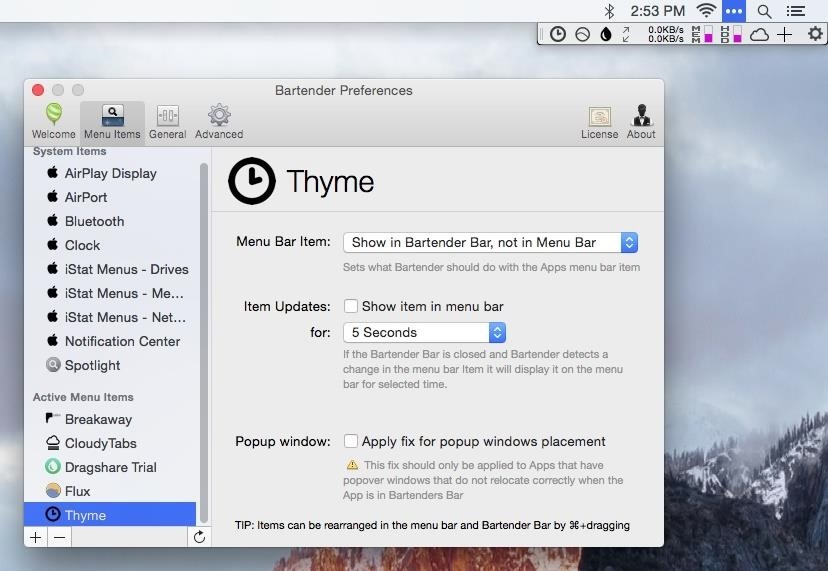
2# Ver todas las pestañas de iCloud abiertas
Desde la introducción de OS X Yosemite e iOS 8, hemos podido ver todas las pestañas abiertas en Safari desde todos nuestros dispositivos. Por ejemplo, en tu Mac, no sólo puedes ver las pestañas que tienes abiertas en Safari, sino también las que tienes abiertas en tu iPhone. Éstas se denominan pestañas de iCloud.
CloudyTabs, de Josh Parnham, aprovecha esta función para que puedas ver todas tus iCloud Tabs desde la barra de menús. Simplemente haga clic en el icono de la nube y aparecerán todas las pestañas de iCloud abiertas en su ordenador y dispositivos móviles. Entonces abre la cuenta que quieras.
- Descargar CloudyTabs (.zip)
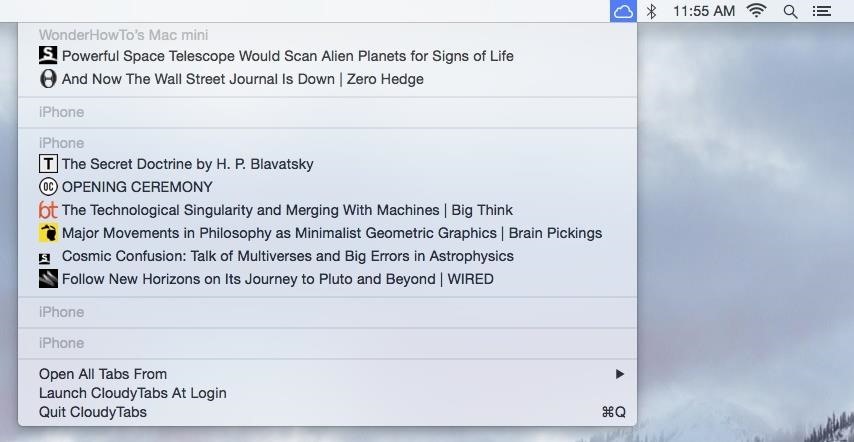
3# Cargar rápidamente archivos a Dropbox para compartirlos
Dropbox es mi método preferido para almacenar archivos en la nube, así que naturalmente quiero encontrar la forma más fácil de subir archivos desde mi ordenador. Usar la aplicación Dropbox para Mac (a través del Finder) es una forma fácil de subir archivos, pero una forma aún más fácil es hacerlo directamente desde la barra de menús.
Con Dragshare de Rick Waalders, todo lo que tienes que hacer es arrastrar un archivo hasta la barra de menú y soltarlo en el icono de Dragshare. Una vez cargado, tendrás la opción de verlo o compartirlo, con el enlace del archivo copiado automáticamente en tu portapapeles.
- Descargar Dragshare for Dropbox (.dmg)
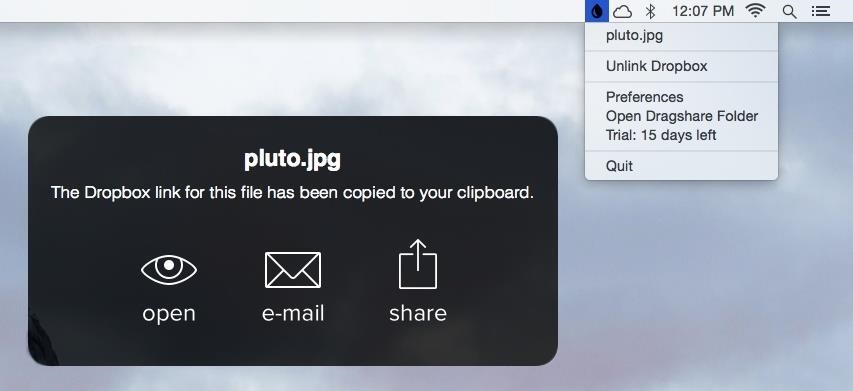
4# Monitor del sistema de fácil acceso
Averigüe más sobre su computadora, como qué aplicaciones están usando más batería o cuánta memoria le queda en su disco duro, con los menús iStat de Bjango.
Puede obtener información mucho más detallada sobre su red, discos, batería, sensores, memoria y CPU con un simple clic en cualquiera de los iconos de los menús de iStat que aparecen en la barra de menús. También puede controlar qué información aparece, para que no se sienta abrumado por las estadísticas que no le interesa ver.
- Descargar los menús de iStat (.zip)
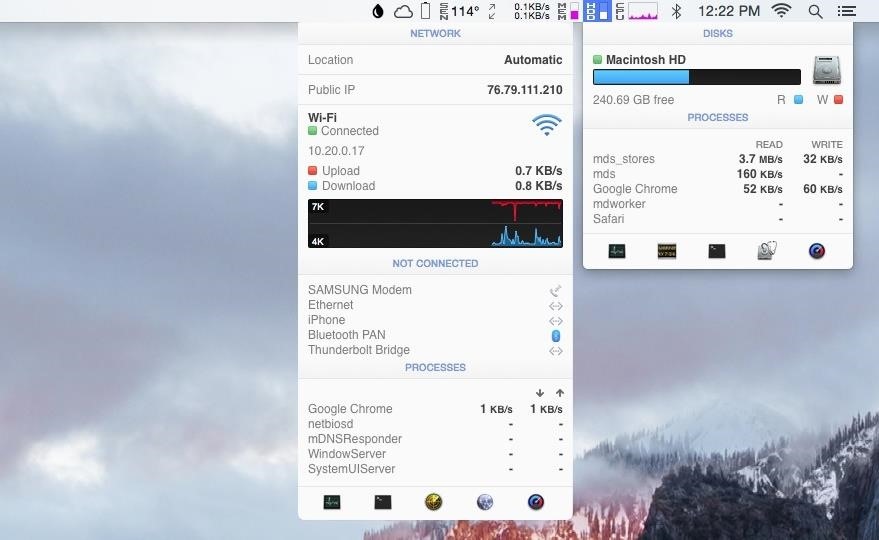
5# Limpiar archivos basura de su disco duro
Para eliminar los archivos basura que ocupan espacio en tu Mac, prueba Dr. Cleaner de Trend Micro, que te muestra los archivos que se pueden eliminar de forma segura del disco duro. También optimiza la memoria cada vez que cierras una aplicación que usa demasiada RAM (te estamos viendo Chrome), así como borra los archivos asociados con una aplicación que envías a la Papelera.
- Instalar Dr. Cleaner desde el Mac App Store
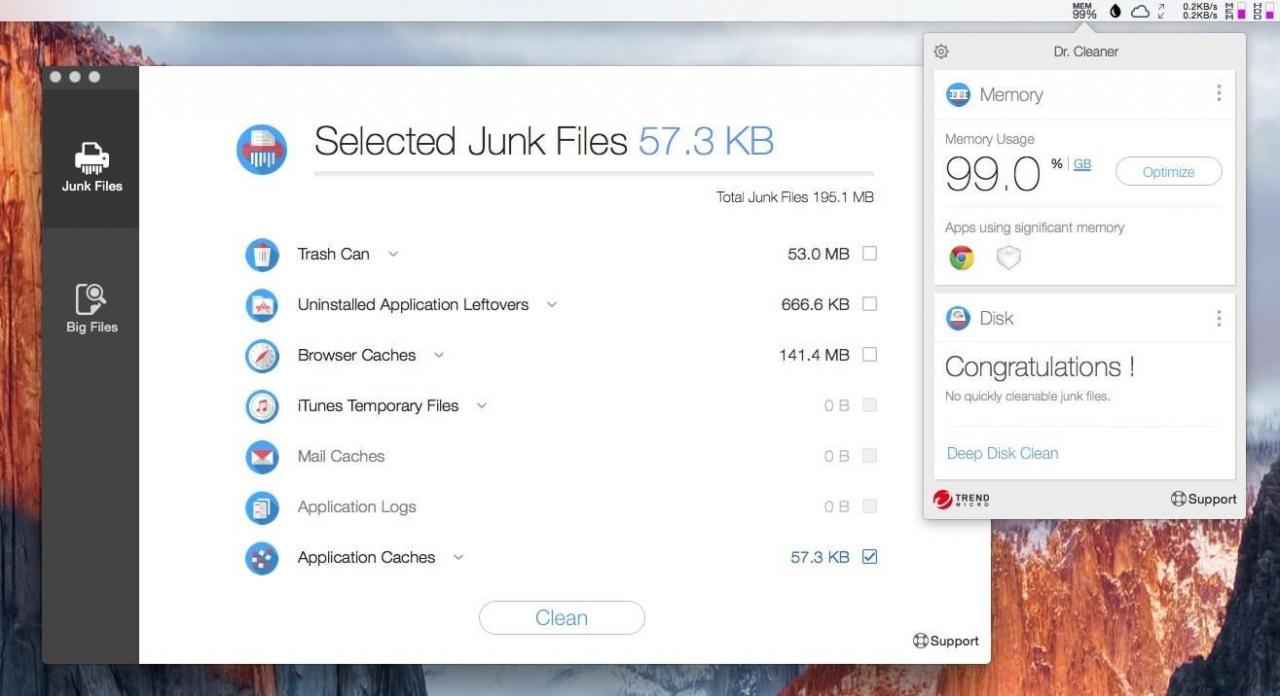
6# Pausa automáticamente iTunes al desconectar los auriculares
Cuando estés escuchando algo en iTunes y desconectes los auriculares, iTunes seguirá reproduciéndose a través de los altavoces, lo que permitirá que todos los que estén cerca de ti escuchen esa nueva pista de Justin Bieber que has tenido en repetición. Esto es exactamente lo contrario de cómo funciona en un iPad, iPhone o iPod touch.
Breakaway, de steakknife, resuelve este problema haciendo una pausa en la canción que se reproduce en iTunes cuando te quitas los auriculares de la toma. Cuando los vuelvas a conectar, tu canción se reanudará automáticamente desde donde se quedó, igual que en iOS.
- Descargar Breakaway (.zip)
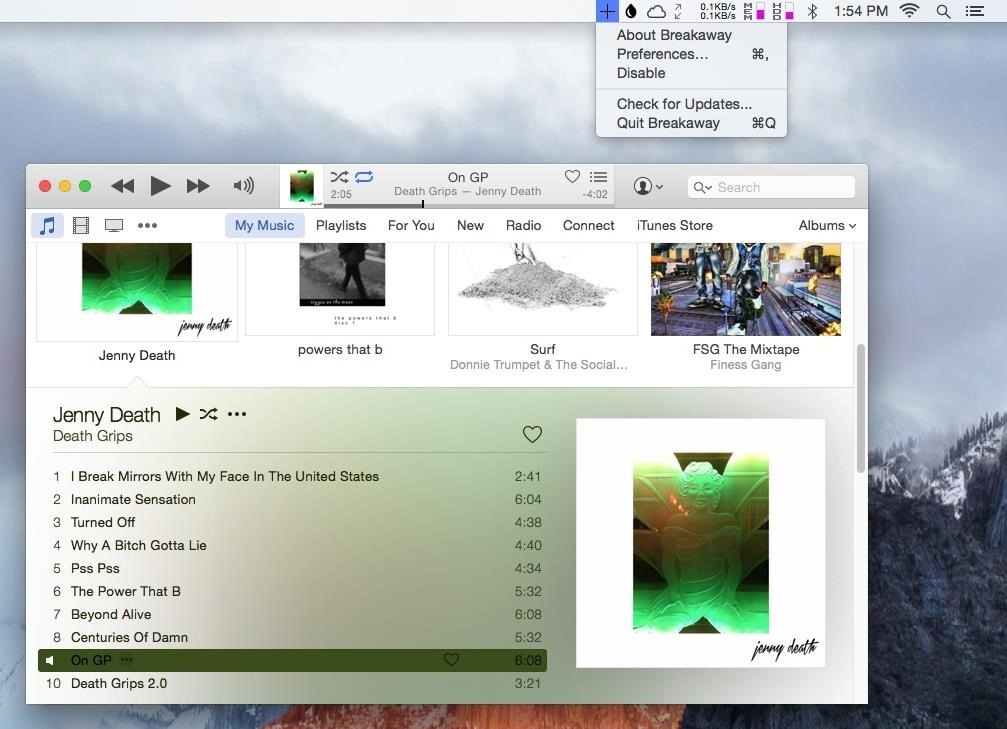
7# Reduzca la tensión ocular adaptando su pantalla
La temperatura del color afecta a la forma en que los ojos se adaptan a la pantalla, de ahí ese ligero escozor cuando no se mira a la pantalla después de mucho tiempo de mirarla. Esto no sólo puede causar dolores de cabeza, sino que también puede afectar negativamente sus hábitos de sueño.
Utilizando su ubicación actual, f.lux obliga a la pantalla de su ordenador a adaptarse a cualquier hora del día, haciéndola ligera durante el día y cálida durante la noche para que sea más fácil para sus ojos. A través del icono de la barra de menús, puede configurar preferencias, como el momento en que la pantalla cambia de color junto con efectos de color adicionales en la pantalla.
- Descargar f.lux (.zip)
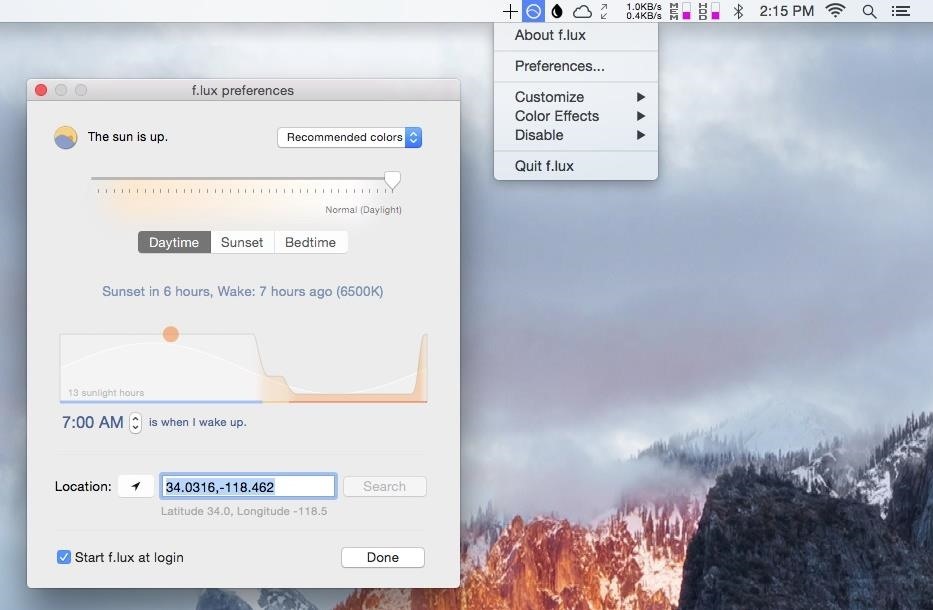
8# Mantenga un registro del tiempo que tarda en realizar las tareas
Lleva un registro del tiempo gracias a Thyme de joaomoreno. En la barra de menús, obtendrá un temporizador que podrá utilizar para controlar el tiempo que tarda en realizar tareas como trabajar o estudiar, así como cualquier otra cosa que requiera un temporizador.
A través del menú de la barra de menús, podrá ver todas las tareas programadas, así como crear atajos de teclado para que pueda iniciar y detener fácilmente el temporizador.
- Descargar Thyme (.dmg)

Usa estas aplicaciones de la barra de menús para hacer tu vida más fácil y haznos saber cuáles usas en tu Mac en los comentarios de abajo.